
چگونه در تلگرام گروه بسازیم
حتما شما هم بنا به دلایلی می خواهید یک گروه در تلگرام خود ایجاد کنید تا بتوانید با اعضای خود تعامل بیشتری داشته باشید اما نمی دانید دقیقا از کجا باید شروع کنید. خب اشکالی ندارد، در سایت باشعوری ، آموزش تصویری ساخت گروه در تلگرام برای شما عزیزان مهیا شده است اما قبلش از شما می خواهم که حتما تلگرام خود را به روز رسانی کنید تا از اختیارات جدیدش با خبر شوید. راستی شما با کلیک بر روی چگونه در واتساپ گروه بسازیم می توانید به راحتی این سوال خود را حذف کنید.
با گروه زدن در تلگرام، می توانید به صورت همزمان با مخاطبین خود در ارتباط باشید و به راحتی با همه آن ها چت و گفتگو داشته باشید که البته اگر بخواهید. (در گروه تلگرام می توانید عکس و ویدئو ها را دلخواه را در گروه به اشتراک بگذارید، تفاوت کانال با گروه در تلگرام، اینه که در کانال، اعضا نمی توانند چت و گفتگو داشته باشند و فقط می توانند پست های کانال را تماشا کنند اما در گروه می توان چند نفره پیام ارسال کرد.)
آموزش تصویری ساخت گروه در تلگرام
شما برای ساخت گروه در تلگرام از ۲ راه می توانید اقدام کنید؛ گزینه اول بدین صورت بوده که بر روی گزینه مداد آبی رنگ موجود در صفحه ی باز شده ی تلگرام کلیک کرده و همانطور که واضح است، بر روی ردیف اول به اسم: گروه جدید (New Group) بزنید. دومین راه نیز به این صورت بوده که گزینه New Group را از روی نوار منوی تلگرام پیدا کنید (با اسلاید کردن به سمت راست)
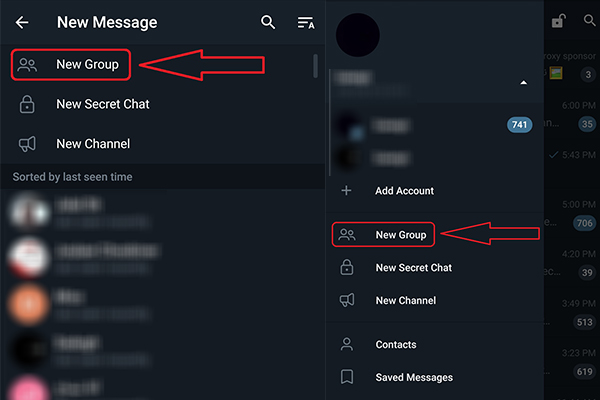
خب حالا که فهمیدید از کجا باید گروه بسازید حال سایر مراحل را پس از کلیک بر روی (گروه جدید) برایتان توضیح می دهم؛ همانطور که مشاهده می کنید در این قسمت تلگرام از شما میخواهد که مخاطبین (Members) گروه خود را انتخاب کنید که در واقع برای اینکار می توانید برای شروع از مخاطبین موجود در تلگرام خود استفاده کنید، ناگفته نماند که حداکثر تعداد اعضای گروه شما تا سقف ۲۰۰٫۰۰۰ نفر می باشد.
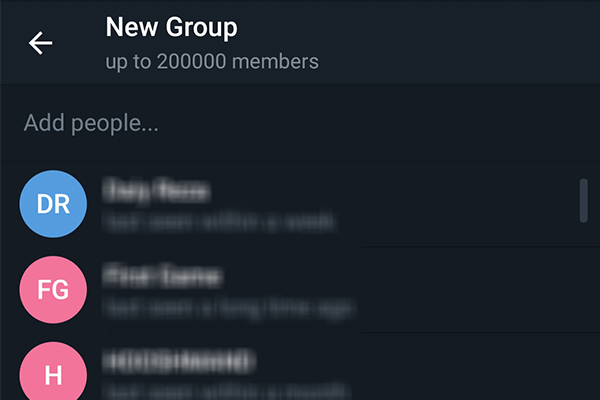
پس از اینکه اعضای گروه خود را مشخص کردید حال نوبت آن است که عنوان یا همان اسم گروه خود را بنویسید و سپس به اختیار خود یک عکس نیز انتخاب کنید که پس از انجام این کار ها بر روی تیک آبی کلیک کتید تا گروه شما ساخته شود.
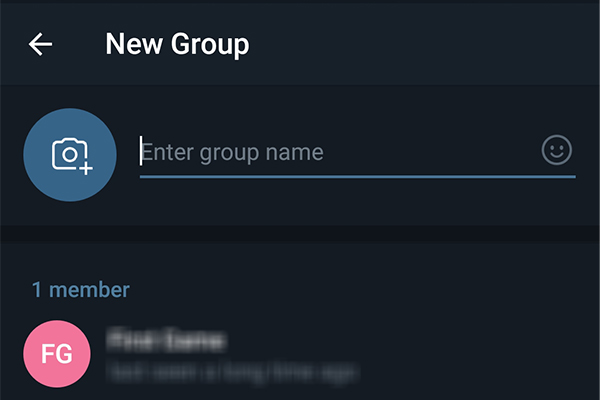
خب تبریک میگم، شما توانستید گروه مورد نظر خود را با موفقیت در تلگرام ثبت کنید و از این پس به راحتی می توانید همزمان با چندین اعضا چت داشته باشید اما بگذارید در ادامه شما را با تنظیمات و اختیارات گروهتان بیشتر آشنا کنم که در آینده می تواند برای شما مفید باشد.
آموزش استفاده از تنظیمات گروه در تلگرام
برای اینکه به تنظیمات گروه تلگرام وارد شوید باید نوار بالا را لمس کرده و همانطور که در بالای صفحه مشاهده می کنید یک آیکن به شکل قلم وجود دارد که پس از کلیک روی آن، به تنظیمات گروه خود وارد می شوید. شما با وارد شدن به این قسمت می توانید عکس و اسم گروه خود را ویرایش کنید و همانطور که زیر اسم گروه خود مشاهده می کنید؛ یک نوار وجود دارد که می توانید توضیحات گروه خود را در آن بنویسید
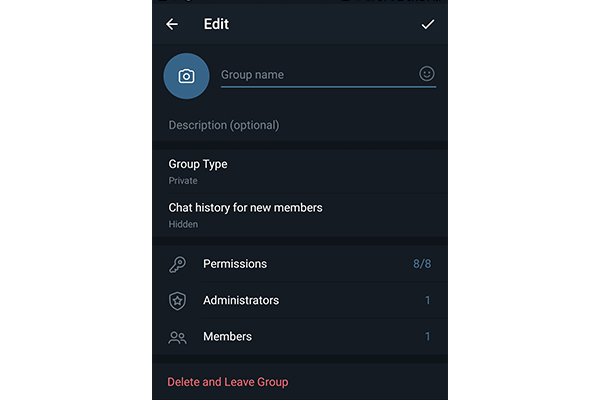
گزینه Group Type این امکان را برای شما گذاشته است که گروه خود را شخصی نگه داشته و یا اینکه به حالت عمومی تغییرش دهید. گزینه بعدی که Chat history for new members نام دارد در واقع این امکان را دارد که چت ها و گفتگو هایی که در گروه انجام شده است را می توانید برای کسانی که تازه به گروه اضافه شده اند، نا معاوم کنید (یعنی اگر فرد جدیدی به گروه اضافه شد، نتواند چت های قبل از خودش را بخواند)
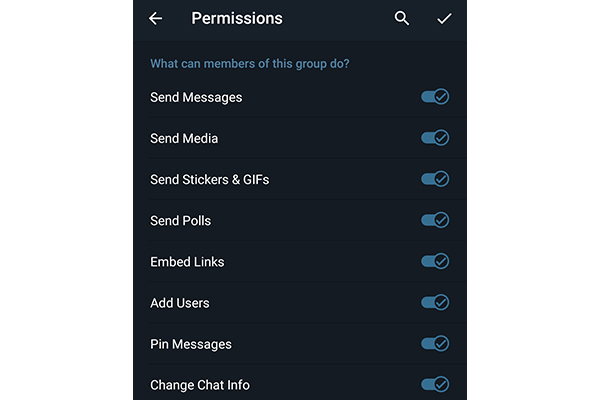
گزینه بعد که Permissions نام دارد نیز می توانید برایتان بسیار مفید باشد چرا که با استفاده از این گزینه می توانید اختیارات اعضای گروه را مشخص کنید (اختیاراتی مانند: ارسال پیام، عکس، استیکر و گیف، نظرسنجی، لینک، اضافه کردن عضو جدید، پین کردن پیام) با استفاده از ۲ گزینه Administrators و members نیز می توانید ادمین گروه خود را تعیین و همچنین عضو جدید به گروه اضافه کنید.
از اینکه توانسته ایم به سوال چگونه در تلگرام گروه بسازیم جواب دهیم، بسیار خرسندیم و امیدوارم لحظات خوبی در گروه تلگرامی خود داشته باشید.
 باشعوری پایگاه دانش عمومی و معرفی مطالب فرهنگی
باشعوری پایگاه دانش عمومی و معرفی مطالب فرهنگی






